Kysymys
Ongelma: Kuinka korjata "Verkkopolkua ei löytynyt" virhekoodilla 0x80070035 Windowsissa?
Hei. Yritin yhdistää puhelimeni tietokoneeseen toissapäivänä, mutta en onnistunut. Virheviesti sanoi "Verkkopolkua ei löydy" Virhekoodi 0x80070035. Voisiko joku auttaa minua korjaamaan tämän virheen?
Ratkaistu vastaus
Network Attached Storage (NAS)[1] on ominaisuus, jonka avulla ihmiset voivat jakaa saman verkon ja siirtää tietoja laitteiden välillä lokalisoidussa ympäristössä. Palvelu on erityisen hyödyllinen, koska se mahdollistaa verkon ja tiedon jakamisen ilman kaapeleita.
Molempien HomeGroup-laitteiden yhdistämiseen[2] ja WorkGroup, NAS käyttää tiettyjä protokollia. Valitettavasti, kun muodostat yhteyden verkkoresurssiin toisessa tietokoneessa, jossa on Microsoft Windows (versio XP, Vista, 7, 8, 8.1 tai 10), monet ihmiset saivat ilmoituksen "Verkkopolkua ei löytynyt" Virhekoodi 0x80070035. Siinä todetaan seuraavaa:
Verkkovirhe
Windows ei voi käyttää \\\\
Tarkista nimen oikeinkirjoitus. Muuten verkossa voi olla ongelma. Voit yrittää tunnistaa ja ratkaista verkko-ongelmia napsauttamalla Diagnosoi.
Virhekoodi: 0x80070035
Verkkopolkua ei löytynyt.
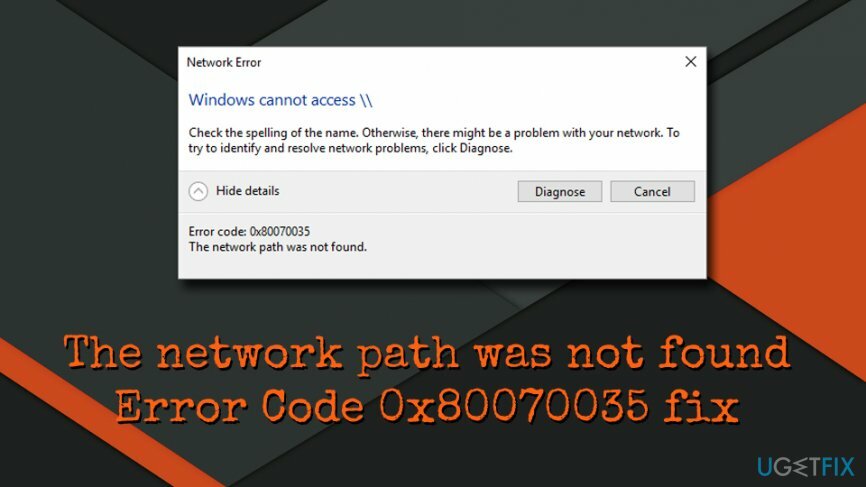
Tarkka syy miksi “Verkkopolkua ei löytynyt" Virhekoodi 0x80070035 ei ole selvä, mutta on huomattu, että NetBIOS[3] TCP/IP-palvelua ei ole otettu käyttöön useimmissa laitteissa. Onneksi tiimimme on täällä auttamassa sinua.
Kokosimme muutamia ratkaisuja, jotka voivat auttaa sinua korjaamaan virheen 0x80070035, joten tarkista ne alta.
Varmista, että ajomatkasi on jaettu
Vioittuneen järjestelmän korjaamiseksi sinun on ostettava lisensoitu versio Reimage Reimage.
- Napsauta hiiren kakkospainikkeella asemaa, joka sijaitsee kohdetietokoneessa, jossa yrität vierailla, esimerkiksi C:-asemaa, ja valitse Ominaisuudet
- Klikkaa Jakaminen -välilehti ja tarkista, sanooko verkkopolku Ei jaettu
- Jos se ei ole Jaettu, napsauta Kehittynyt jakaminen -välilehti
- Merkitse Jaa tämä kansio -valintaruutu ja varmista, että jakonimi on kirjoitettu oikein
- Klikkaus Käytä ja OK tallentaaksesi muutokset
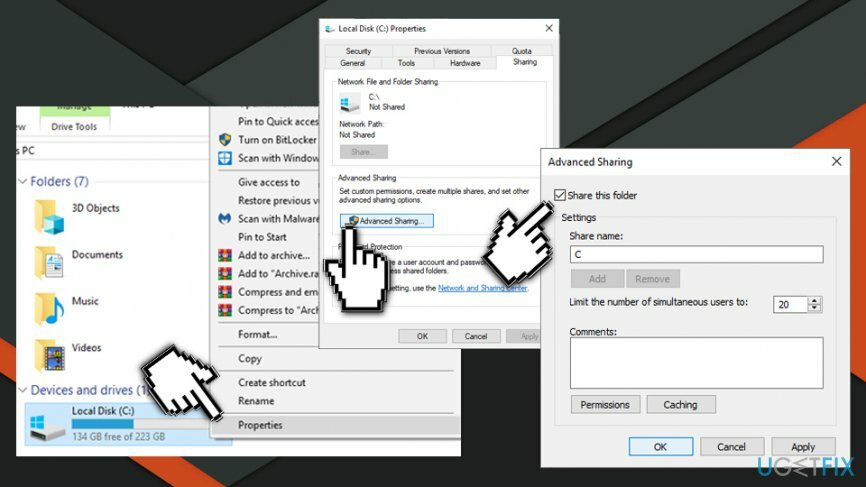
- Lopuksi paina Windows-näppäin + R, kirjoita jaetun kansion nimi ja paina Tulla sisään.
Käytä kohdetietokoneen IP-osoitetta
Vioittuneen järjestelmän korjaamiseksi sinun on ostettava lisensoitu versio Reimage Reimage.
- Kirjoita cmd hakukenttään
- Napsauta hakutulosta hiiren kakkospainikkeella ja valitse Suorita järjestelmänvalvojana
- Kopioi ja liitä ipconfig /all komento ja paina Tulla sisään
- Vieritä alas ja etsi IPv4-osoite kategoria
- Merkitse luetteloon tarvittava osoite, esimerkiksi (192.168.43.157).
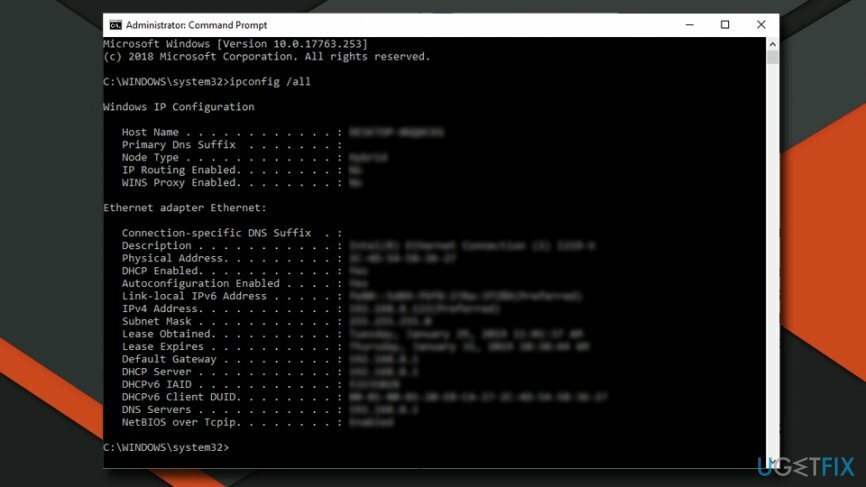
- Paina sitten Windows-näppäin + R, kirjoita \\\\IPv4-osoite\\Aseman nimi, ja paina Tulla sisään. TÄRKEÄÄ: muista vaihtaa "Aseman nimi" asemalla, jota haluat käyttää
Muokkaa verkon suojausasetuksia
Vioittuneen järjestelmän korjaamiseksi sinun on ostettava lisensoitu versio Reimage Reimage.
- Lehdistö Windows-avain, tyyppi secpol.msc, ja paina Tulla sisään
- Navigoi kohtaan Paikalliset käytännöt > Turvallisuusvaihtoehdot > Verkon suojaus: LAN Managerin todennustaso
- Kaksoisnapsauta kohtaa Verkon suojaus: LAN Managerin todennustaso
- Kun avattava valikko tulee näkyviin, valitse Lähetä LM- ja NTLM-käyttöinen NTLMv2-istunto turvallisuus, jos neuvotellaan
- Klikkaus Käytä ja OK tallentaaksesi muutokset
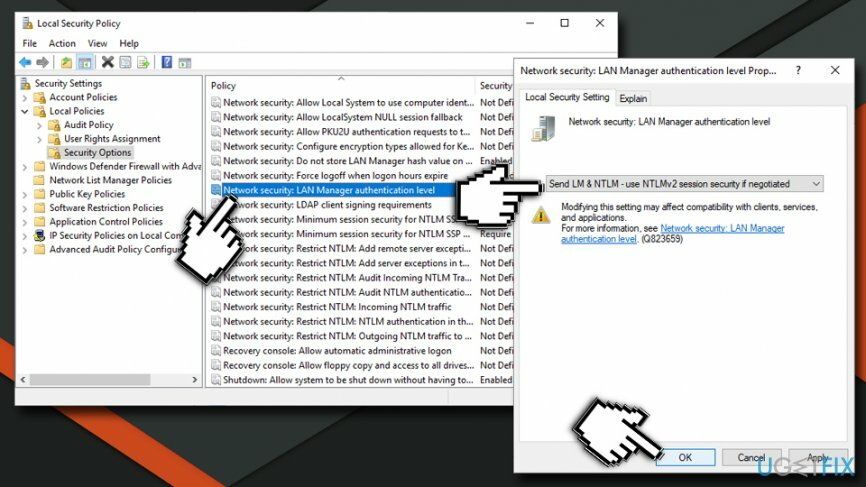
Ota NetBios käyttöön
Vioittuneen järjestelmän korjaamiseksi sinun on ostettava lisensoitu versio Reimage Reimage.
- Napsauta hiiren kakkospainikkeella alkaa -painiketta ja valitse asetukset
- Mene Verkko ja Internet ja klikkaa Tila vasemmassa ruudussa
- Vieritä alas ja napsauta Muuta sovittimen asetuksia
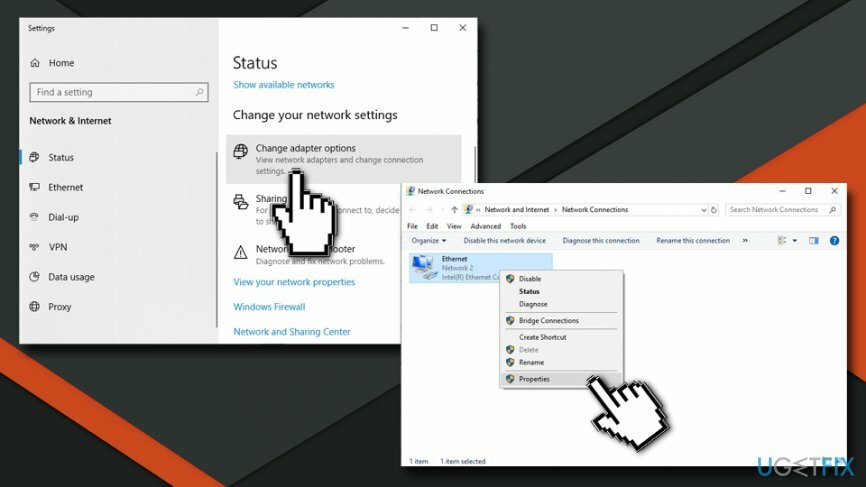
- Napsauta hiiren kakkospainikkeella yhteyttäsi (WiFi tai Ethernet) ja valitse Ominaisuudet
- Klikkaa Internet-protokollan versio 4 (TCP/IPv4) ja valitse Ominaisuudet
- Klikkaus Pitkälle kehittynyt
- Mene VOITTAA välilehti ja valitse Ota NetBIOS käyttöön TCP: n kautta
- Vahvista kanssa OK
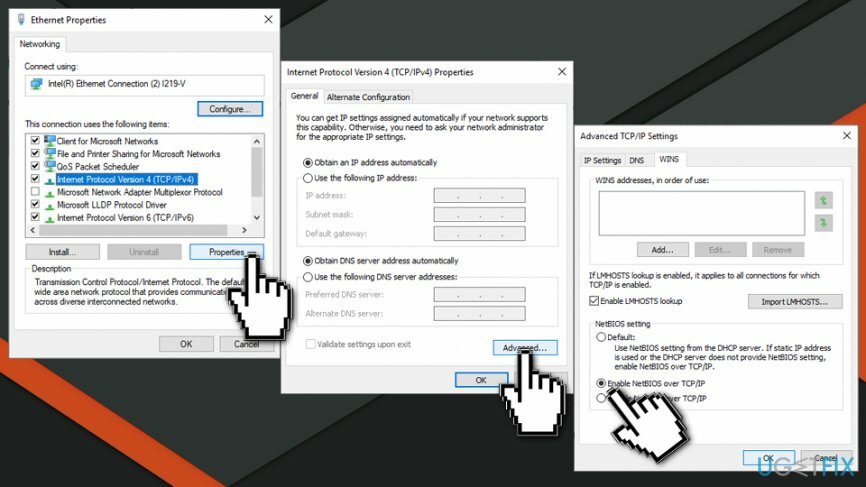
Nollaa TCP/IP
Vioittuneen järjestelmän korjaamiseksi sinun on ostettava lisensoitu versio Reimage Reimage.
Jos mikään yllä olevista vaiheista ei auttanut korjaamaan "Verkkopolkua ei löytynyt" (0x80070035) -virhettä Windowsissa, viimeinen asia, jonka voit kokeilla itse, on nollata TCP/IP. Noudata tätä tarkoitusta varten näitä ohjeita:
- Napsauta hiiren kakkospainikkeella tehtäväpalkissa olevaa verkkoyhteyskuvaketta ja valitse Avaa Verkko- ja jakamiskeskus.
- Valitse Muuta adapterin asetuksia ja napsauta verkkosovitinta hiiren kakkospainikkeella.
- Valitse Ominaisuudet.
- Jos käytät Wi-Fi-yhteyttä, napsauta verkkosovitinta ja valitse Asentaa.
- Klikkaa pöytäkirja ja valitse Lisätä.
- Napsauta lopuksi Luotettava monilähetysprotokolla vaihtoehto ja napsauta sitten OK asentaaksesi protokollan.
Toivottavasti jokin yllä luetelluista menetelmistä auttoi korjaamaan 0x80070035-virheen ja poistamaan käytöstä "Verkkopolkua ei löytynyt" -ilmoituksen.
Korjaa virheet automaattisesti
ugetfix.com-tiimi yrittää tehdä parhaansa auttaakseen käyttäjiä löytämään parhaat ratkaisut virheiden poistamiseen. Jos et halua kamppailla manuaalisten korjaustekniikoiden kanssa, käytä automaattista ohjelmistoa. Kaikki suositellut tuotteet ovat ammattilaistemme testaamia ja hyväksymiä. Alla on lueteltu työkalut, joita voit käyttää virheen korjaamiseen:
Tarjous
tee se nyt!
Lataa FixOnnellisuus
Takuu
tee se nyt!
Lataa FixOnnellisuus
Takuu
Jos et onnistunut korjaamaan virhettäsi Reimagen avulla, ota yhteyttä tukitiimiimme saadaksesi apua. Ole hyvä ja kerro meille kaikki tiedot, jotka mielestäsi meidän pitäisi tietää ongelmastasi.
Tämä patentoitu korjausprosessi käyttää 25 miljoonan komponentin tietokantaa, jotka voivat korvata käyttäjän tietokoneelta vaurioituneen tai puuttuvan tiedoston.
Vioittuneen järjestelmän korjaamiseksi sinun on ostettava lisensoitu versio Reimage haittaohjelmien poistotyökalu.

Käytä maantieteellisesti rajoitettua videosisältöä VPN: n avulla
Yksityinen Internet-yhteys on VPN, joka voi estää Internet-palveluntarjoajasi hallitus, ja kolmannet osapuolet eivät voi seurata verkkoasi ja voit pysyä täysin nimettömänä. Ohjelmisto tarjoaa omistettuja palvelimia torrentia ja suoratoistoa varten, mikä varmistaa optimaalisen suorituskyvyn eikä hidasta sinua. Voit myös ohittaa maantieteelliset rajoitukset ja tarkastella palveluita, kuten Netflix, BBC, Disney+ ja muita suosittuja suoratoistopalveluita ilman rajoituksia, riippumatta siitä, missä olet.
Älä maksa kiristysohjelmien tekijöille – käytä vaihtoehtoisia tietojen palautusvaihtoehtoja
Haittaohjelmahyökkäykset, erityisesti kiristysohjelmat, ovat ylivoimaisesti suurin vaara kuvillesi, videoillesi, työ- tai koulutiedostoillesi. Koska kyberrikolliset käyttävät vankkaa salausalgoritmia tietojen lukitsemiseen, sitä ei voi enää käyttää ennen kuin bitcoinin lunnaat on maksettu. Sen sijaan, että maksaisit hakkereille, sinun tulee ensin yrittää käyttää vaihtoehtoa elpyminen menetelmiä, jotka voivat auttaa sinua palauttamaan ainakin osan kadonneista tiedoista. Muuten voit myös menettää rahasi tiedostoineen. Yksi parhaista työkaluista, joka voi palauttaa ainakin osan salatuista tiedostoista - Data Recovery Pro.